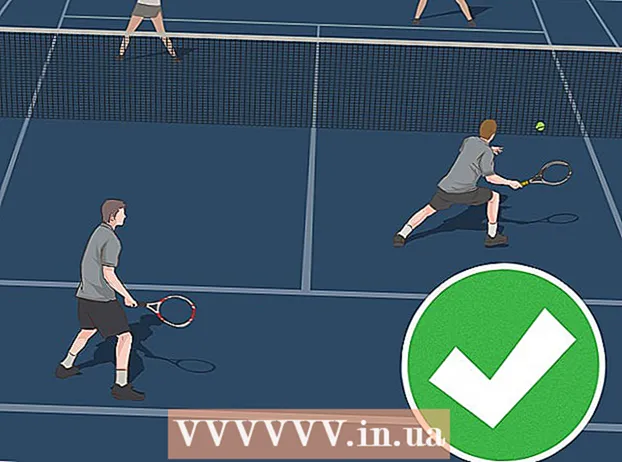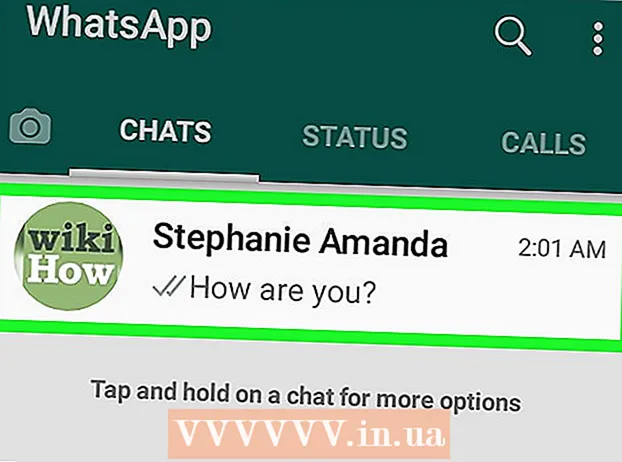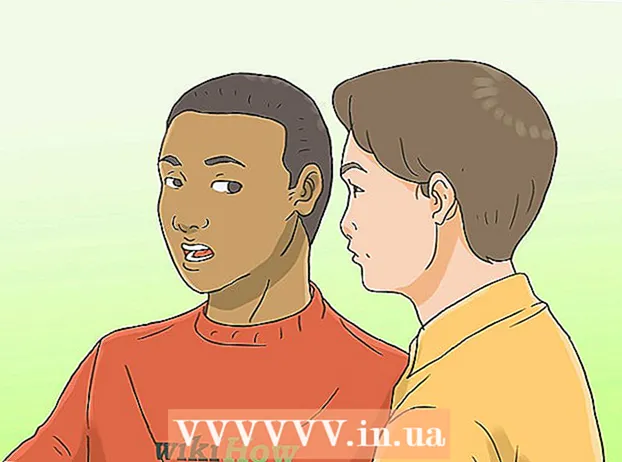Autora:
Peter Berry
Data De La Creació:
15 Juliol 2021
Data D’Actualització:
1 Juliol 2024

Content
Aquest wikiHow us ensenya a gravar fitxers de vídeo MP4 en un disc DVD en blanc. Per tal que es reprodueixi un DVD a la majoria de reproductors de DVD, heu d’utilitzar programari gratuït com DVD Flick (Windows) o Burn (Mac). Si voleu emmagatzemar vídeos MP4 o simplement reproduir-los a l'ordinador, podeu gravar fitxers en DVD mitjançant el programari de gravació de discs integrat.
Passos
Mètode 1 de 4: Gravar un DVD reproduïble al Windows
, importació cremar i feu doble clic a l'opció Cremar apareixerà als resultats de la cerca.
- És possible que hagueu de fer clic amb el botó dret a la icona de l'aplicació Gravar, feu clic a Obert (Obriu) al menú i feu clic a Obert quan se us demani que obriu Burn correctament.

. Feu clic al logotip de Windows a l'extrem inferior esquerre de la pantalla.
. Feu clic a la icona en forma de carpeta a la part inferior esquerra de la finestra d'inici.
Seleccioneu on voleu desar el fitxer. Feu clic a la carpeta que conté el fitxer MP4.

Trieu una pel·lícula. Feu clic al fitxer de pel·lícula que vulgueu gravar al DVD.
Feu clic al botó Compartir (Compartir) a la part superior esquerra de la finestra. Apareixerà una barra d'eines a la part superior de la finestra.

Feu clic a Grava al disc (Grava al disc). L'opció es troba a la secció "Enviar" de la barra d'eines. S'obrirà una finestra.
Feu clic a Cremar part superior de la finestra. La pel·lícula començarà a gravar-se en DVD.
- Això pot trigar des de pocs minuts fins a més d'una hora en funció de la mida de la pel·lícula i la velocitat de gravació de l'ordinador.
Feu clic a acabar quan l'opció aparegui a la part inferior de la finestra. Després de fer clic acabarPodeu eliminar el DVD de l'ordinador. Ara podeu utilitzar el DVD per obrir i visualitzar fitxers MP4 a tots els equips amb reproductors de DVD. publicitat
Mètode 4 de 4: Gravar dades de DVD al Mac
Compreu i connecteu un reproductor de DVD extern per USB. Com que la majoria d'ordinadors Mac no inclouen reproductor de DVD, haureu d'utilitzar un reproductor de DVD extern si voleu gravar DVD de dades.
- Si el Mac utilitza un port USB-C (oval) en lloc d'un estàndard USB 3.0 (rectangular), heu d'assegurar-vos que el reproductor de DVD també tingui una connexió USB-C o que hàgiu de comprar un adaptador USB. 3.0 a USB-C.
Inseriu un DVD en blanc a la safata del CD de l'ordinador Mac. Assegureu-vos que no teniu cap fitxer al DVD abans de continuar.
Obre Finder. Feu clic a la icona de la cara blava situada a la barra Dock de l'ordinador Mac.
Aneu a la carpeta que conté el fitxer MP4. A la part esquerra de la finestra del Finder, feu clic a la carpeta on s’emmagatzema el fitxer MP4.
Feu clic per seleccionar el fitxer MP4. El fitxer es ressaltarà.
Feu clic a Dossier (Dossier). Aquest element del menú es troba a la part superior de la pantalla. Apareixerà un menú desplegable.
Feu clic a Grava al disc ... es troba al menú desplegable. Apareixerà la finestra de gravació.
Feu clic a Cremar quan aparegui. L'opció és a la part inferior de la finestra emergent.

Feu clic a D'acord situat a l'extrem inferior dret de la finestra emergent. A continuació, podeu eliminar el DVD de l'ordinador. Ara podeu utilitzar aquest DVD per obrir i visualitzar fitxers MP4 a tots els equips amb reproductors de DVD. publicitat
Consells
- Quan utilitzeu DVD Flick, podeu convertir el fitxer MP4 a fitxer ISO en lloc de DVD marcant la casella "Crea imatge ISO" en lloc de la casella "Grava el projecte al disc" tal com s'indica. . La imatge ISO es pot gravar en DVD amb la funció de gravació integrada de l’ordinador; aleshores, el fitxer funcionarà a la majoria de reproductors de DVD.
Advertiment
- Alguns reproductors de DVD, com ara reproductors Blu-ray o models anteriors, no podran reproduir els DVD creats per l'usuari.